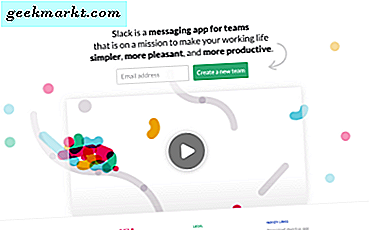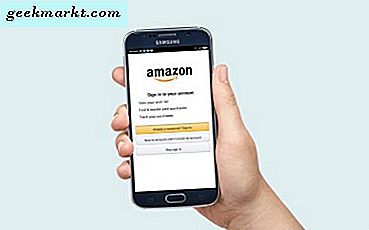NVIDIA Shield TV 2019, aşağıdaki gibi özelliklerle dolu yeniden tasarlanmış bir uzaktan kumanda ile birlikte gelir: arka ışık düğmeleri, IR ses kontrollerive TV'nizde Netflix uygulamasına bastığınızda açılan özel bir Netflix düğmesi. Bu komut uzaktan kumandada kodlanmıştır ve onu herhangi bir şeyle değiştiremeyiz, en azından üçüncü taraf uygulaması olmadan. Bu makalede, diğer uygulamaları açmak için Netflix düğmelerinin nasıl yeniden eşleştirileceğini size göstereceğim. Hadi başlayalım.
Başlamadan Önce
Fark etmediyseniz, 2019 Shield TV uzaktan kumandasının zaten özelleştirilebilir bir düğmesi var; Hızlı Ayarlar düğmesi. Varsayılan olarak, Ayarlar bölmesini gösterir, ancak istediğiniz gibi değiştirebilirsiniz. Hatta YouTube, Chrome vb. Gibi bir uygulamayı açacak şekilde ayarlayabilirsiniz.
Aşama 1: La başlamak Ayarları açmak sayfasında, sağ üst köşede, saatin yanında bulunan dişli çark simgesine tıklayın.
 Adım 2: Şu yöne rotayı ayarla Uzaktan Kumanda ve Aksesuarlar Genel Ayarlar altında.
Adım 2: Şu yöne rotayı ayarla Uzaktan Kumanda ve Aksesuarlar Genel Ayarlar altında.
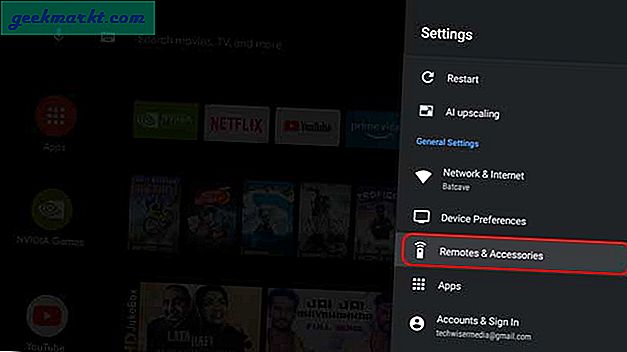
Aşama 3:Bulacaksın Ayarları Özelleştir düğmesi seçeneği, seçenekleri ortaya çıkarmak için tıklayın.
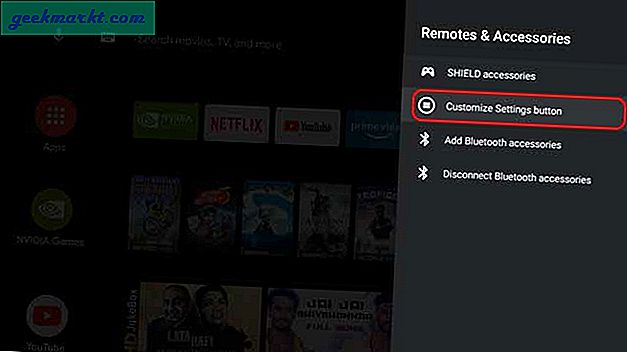
4. Adım: Bu sayfada, düğmenin ne yapmasını istediğinizi seçebilirsiniz. Örneğin, sesi kapatabilir, ekran görüntüsü alabilir veya bir uygulamayı açabilirsiniz. 'Seçeneğini seçinBir uygulama açınDüğmeye bir uygulama atamak istiyorsanız.
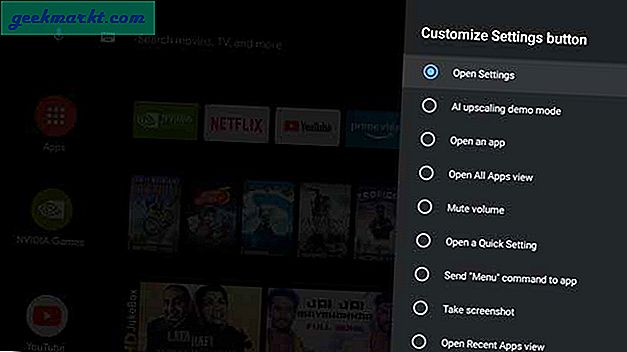
5. Adım: Tercih ettiğiniz bir uygulamayı seçin ve bu kadar. Şimdi, düğmeye her bastığınızda düğme uygulamayı açacaktır.
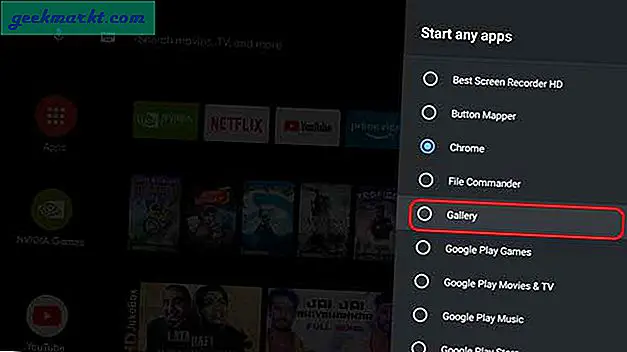
Shield TV uzaktan kumandasındaki herhangi bir düğmeyi eşleyin
Yukarıdaki yöntem kusursuz çalışır ancak küçük bir sorunu vardır, yalnızca bir düğmeye farklı eylemler atayabilirsiniz. Açıkçası, Netflix'i o kadar fazla izlemiyorum ve onu başka bir şeyle değiştirmek istiyorum. Bunu mümkün olan en kolay yolla başarmak için bir Button mapper uygulaması yüklemektir. Uygulama Play Store'da mevcuttur ve Asistan'dan sizin için yüklemesini isteyebilirsiniz.
Aşama 1: Uygulamayı Play Store'dan yükleyin ve açın.
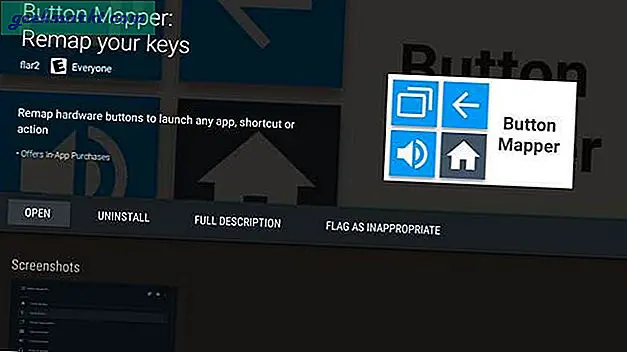
Adım 2: Shield TV uzaktan kumanda düğmelerine eylemler atamadan önce, önceden var olan komutları geçersiz kılmamıza izin verecek bir erişilebilirlik hizmetini etkinleştirmeliyiz. Ayarlar'ı açın ve Cihaz Tercihlerine gidin.
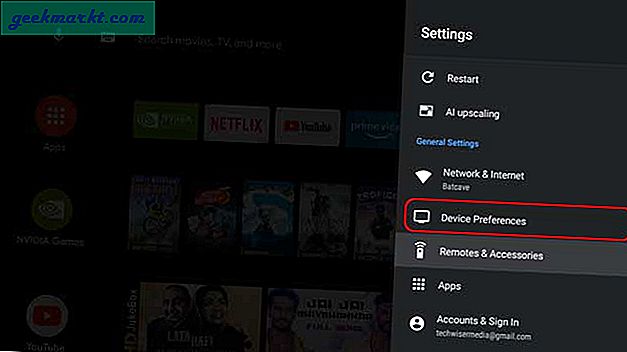
Aşama 3: Aşağıya kaydırın ve listeden Erişilebilirlik seçeneğini seçin.
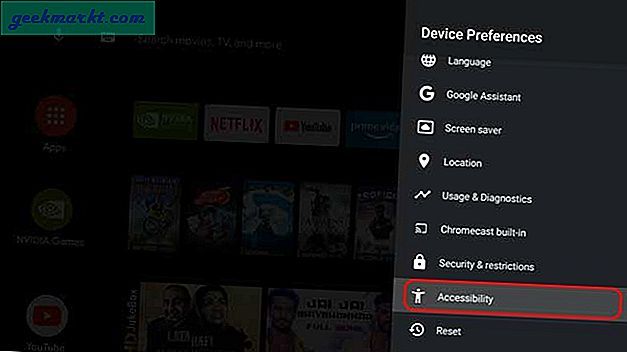
4. Adım: Düğme Eşleştiriciyi bulacaksınız, bu seçeneği seçin ve Etkinleştir anahtarına geçin onun yanında.
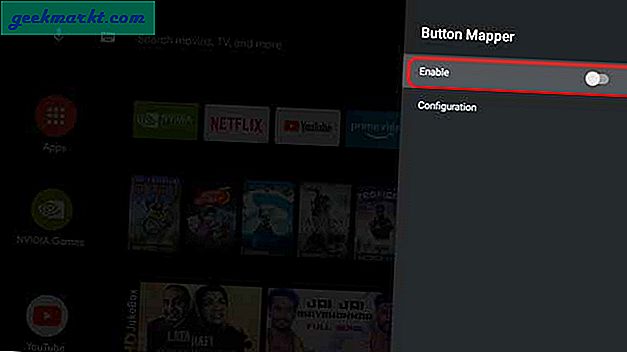
Şimdi, Button Mapper uygulamasına geri dönün, burada eylemler atayabileceğiniz düğmelerin bir listesini bulacaksınız. Bir Ana Sayfa düğmesi, bir geri düğmesi ve hatta ses düğmeleri göreceksiniz. Ancak, Netflix düğmesi uygulama tarafından tanınmadığı için manuel olarak listeye ekleyeceğiz.
Adım 5:Düğme Ekle'yi seçin.

6. Adım: Uygulama şimdi sizden düğmeyi eklemenizi isteyecektir, Netflix düğmesine veya özelleştirmek istediğiniz herhangi bir düğmeye basın.
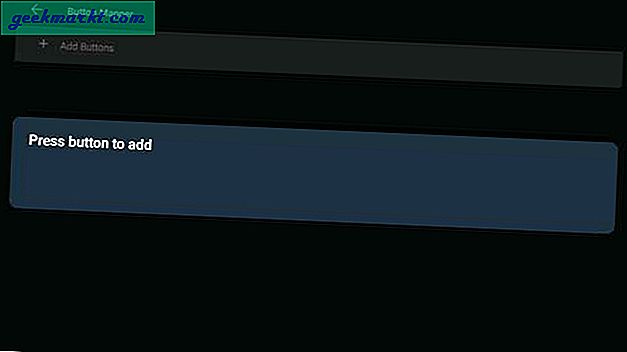
7. Adım: Artık düğme eşlendiğine göre, Özelleştir geçiş anahtarını etkinleştirmeniz ve bir eylem atamanız yeterlidir. Üç farklı tetikleyici arasından seçim yapabilirsiniz; tek dokunma, çift dokunma ve uzun basma. Bu, aynı düğmelere üç farklı eylem atayabileceğiniz anlamına gelir.
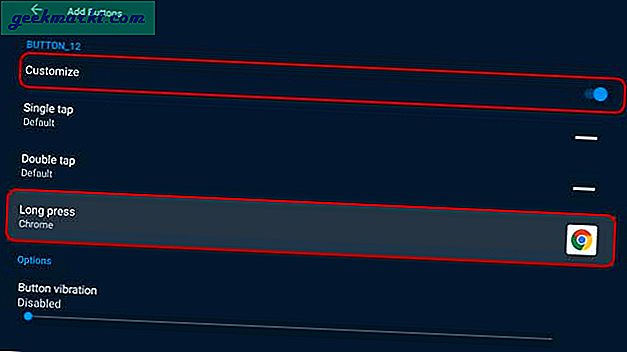
İşte 2019 Shield TV'nizdeki uzaktan kumanda düğmelerini özelleştirmek için yapmanız gereken tek şey bu. Bununla birlikte, bir dezavantajı vardır. Düğmeye atanmış mevcut eylemi engellemez, bunun yerine özel eylemi üst üste getirir. Örneğin, Shield TV uzaktan kumandasındaki Netflix düğmesini Plex veya YouTube ile özelleştirecek olsaydınız, düğmeye bastığınızda Netflix yine de açılır, ancak yaptıktan hemen sonra özelleştirilmiş eylemi de açarak farkına bile varmazsınız. o.
NVIDIA Shield TV, Pro ve Tube üzerindeki uzaktan kumanda düğmeleri yeniden eşleştirilsin mi?
Uzaktan kumandadaki bir düğmeyi özelleştirmek istiyorsanız, ilk yöntem iyi olsa da. ancak Düğme eşleştirici uygulaması, uzaktan kumandadaki her düğmeyi üç farklı şekilde özelleştirme gücü sağlar. Teorik olarak, uzaktan kumandadaki tüm düğmelere sadece aşırı olan 48 farklı eylem atayabilirsiniz.